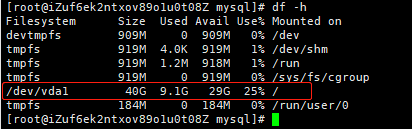Centos7 合理分配 swap空间 |
您所在的位置:网站首页 › 原神是个什么游戏模式 › Centos7 合理分配 swap空间 |
Centos7 合理分配 swap空间
|
一:查看服务器内存情况命令:
#free
可以看到,我的服务器还没有配置Swap虚拟内存! 第二步:检查硬盘驱动器分区上的可用空间在我们创建swap文件之前,我们将检查当前的磁盘使用情况,以确保我们有足够的空间。通过输入: #df -h
一般来说可以按照如下规则设置swap大小: 4G以内的物理内存,SWAP 设置为内存的2倍。 4-8G的物理内存,SWAP 等于内存大小。 8-64G 的物理内存,SWAP 设置为8G。 64-256G物理内存,SWAP 设置为16G。 第三步:创建Swap分区文件我们可以在文件系统上创建一个swap分区。我们将在根/目录中分配我们想要调用的swap大小的文件swapfile。 创建交换文件的最佳方法是使用fallocate。此命令将创建指定大小的文件。 由于我的服务器物理内存数2G,因此我们将在本教程中创建4G文件: sudo fallocate -l 4G /swapfile 我们可以通过输入以下内容来验证其是否保留了正确的空间量: #ls -lh /swapfile
第四步:启用Swap分区 我们需要将swap文件转换为swap分区。首先,我们需要锁定文件的权限,以便只有具有root权限的用户才能读取内容。 通过输入以下内容使该文件只能由root访问: sudo chmod 600 /swapfile我们现在可以通过输入以下内容将文件标记为swap空间 sudo mkswap /swapfile
标记文件后,我们可以启用swap文件: sudo swapon /swapfile输入以下内容验证交换是否可用: sudo swapon --show
我们可以用free命令再次检查: free -h
我们的swap已成功设置,我们的操作系统将在必要时使用它。 第五步:永久化swap文件 我们已启用当前会话中的swap文件。但是,如果我们重新启动的话,服务器将不会自动保留swap设置。我们可以通过将交换文件添加到我们的/etc/fstab来进行更改。 为了避免出现任何问题,先备份/etc/fstab文件: #sudo cp /etc/fstab /etc/fstab.bak输入以下内容,将swap文件信息添加到/etc/fstab文件末尾: #echo '/swapfile none swap sw 0 0' | sudo tee -a /etc/fstab 第六步:调整您的Swap设置您可以配置一些选项,这些选项会在处理swap时对系统的性能产生影响。 调整Swappiness参数该swappiness参数主要配置系统将数据从RAM交换到交换空间的频率。该参数的值是介于0和100之间的百分比。swappiness,Linux内核参数,控制换出运行时内存的相对权重。swappiness参数值可设置范围在0到100之间。 低参数值会让内核尽量少用交换,更高参数值会使内核更多的去使用交换空间。默认值为60(参考网络资料:当剩余物理内存低于40%(40=100-60)时,开始使用交换空间)。对于大多数操作系统,设置为100可能会影响整体性能,而设置为更低值(甚至为0)则可能减少响应延迟。 我们可以通过输入以下内容来查看当前的swappiness值: cat /proc/sys/vm/swappiness对于服务器本身来说,您可能希望这个数值更接近于0。我们可以使用sysctl命令将swappiness设置为不同的值。 例如,要将swappiness设置为10(推荐设置为10) 修改swappiness的值 1:临时设置(重启后失效): sudo sysctl vm.swappiness=10 vm.swappiness = 102:永久设置 我们可以通过在/etc/sysctl.conf文件中添加以下行来自动设置此值: sudo vi /etc/sysctl.conf在底部,您可以添加: vm.swappiness=10完成后保存并关闭文件。 调整缓存压力设置您可能想要修改的另一个相关值是vfs_cache_pressure。这个数值是比较高的,意味着系统从缓存中移除inode信息的速度比较快。一个保守一些的数值是50。 您可以通过proc命令来查看当前值: cat /proc/sys/vm/vfs_cache_pressure 100我的设置系统会很快地从缓存中删除inode信息。我们可以通过输入以下内容将其设置为更保守的值(如50): sudo sysctl vm.vfs_cache_pressure=50 vm.vfs_cache_pressure = 50同样,这仅适用于我们当前的会话。我们可以通过将其添加到配置文件来改变它,就像我们使用swappiness设置一样: sudo vi /etc/sysctl.conf在底部,添加指定新值的行: vm.vfs_cache_pressure=50完成后保存并关闭文件。 结论本教程将为您提供一些额外的空间来避免内存不足的异常。swap空间可以避免一些常见问题。如果遇到内存不足错误,或者发现系统无法使用所需的应用程序,您的最佳解决方案是优化应用程序配置或升级服务器。
|
【本文地址】
今日新闻 |
推荐新闻 |